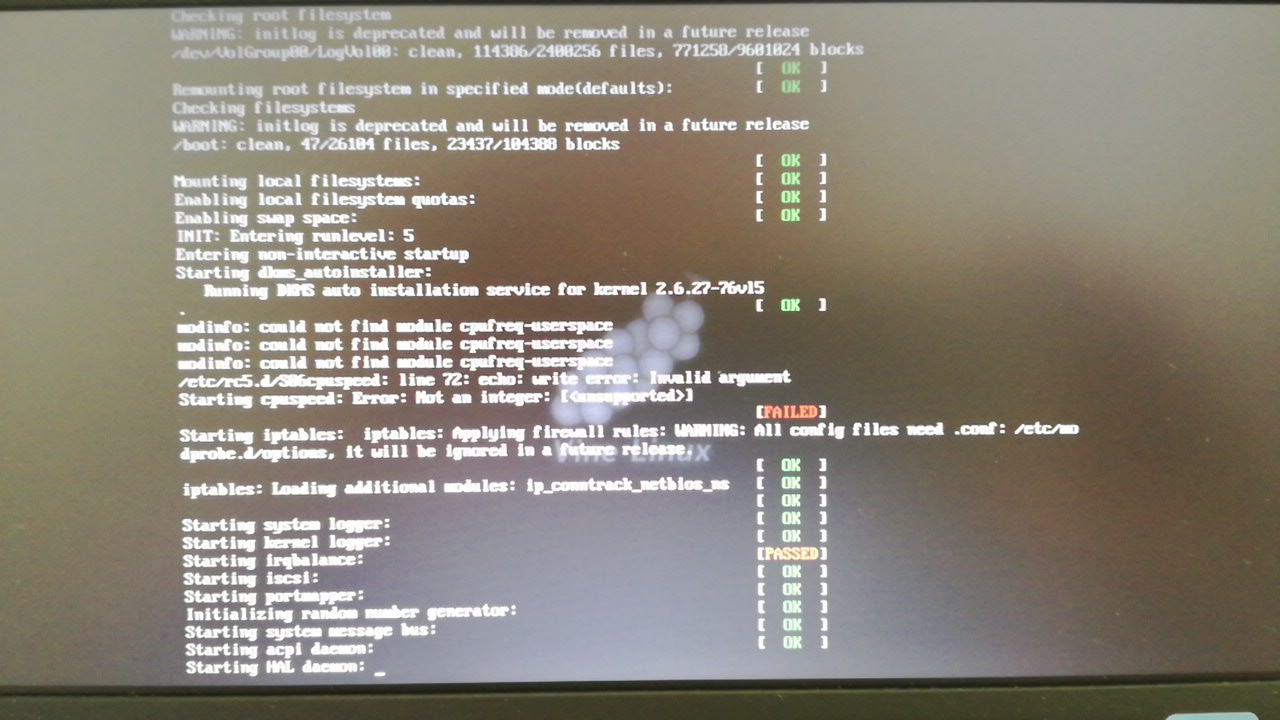以前OSにVistaをインストールした記事をアップした東芝のモバイルノートLibrettoL2ですが、WindowsVistaのサポート終了もあって起動することもなく目に付かないところに置かれるオブジェと化していました。
そんなLibrettoには今回VineLinuxをインストールすることにします。
それで使用頻度が増えるかどうかは微妙なところですが、このノートPCの役目は専らOSインストールテストマシンとなりつつあります。
Libretto_L2のHDDを取り出す
PCの歴史をWindows搭載機だけで考えても、USBメモリからOSをインストールできるようになったのは、ここ最近のこととも言えるでしょう。

ヒンジ側についているこのカバーを外すとキーボードを起こせます
LibrettoL2はOSの再インストールに専用の外付けドライブを必要としていて、この機種が発売された当時はモバイルノートはそれが当たり前みたいなものでした。
おまけに、このLibrettoにいたってはBIOS設定画面すら拝見できないといった頑固仕様で、外付けドライブの代用として手持ちの互換デバイスを探すより分解してHDDを取り外したほうが早いという判断になります。

ここまでは外すのに工具は一切要りません

キーボードの配線は痛めやすいので注意します

コネクタ両脇の黒い部分を水平にずらします
ポインティングディバイスの方のコネクタは茶色の部分を手前起こすようにして外しますが、キーボード側は水平に動かします。これを間違えると大変。

キーボードを完全に取り去ったところ

ここで一度裏返して背面のネジを外していきます。
ヒンジ側の真ん中の長いネジは取り付け時に場所を間違えると大変なことになります。私は前回のでパームレストに傷を付けました。

つぎに、いよいよHDDを外します。

手前側と奥側の2本のネジを外します

マウンタが付いたままのHDD

使用しているHDDは本体と同じく東芝製でした。
搭載されているHDDは40GBでしたが、標準では10GB程度しか容量はなかったはずですので前のユーザーが換装したものと思われます。
光学ドライブ非搭載につき別PCでOSをインストール
Libretto_L2はWindowsMe搭載マシンで、キーボードの手前にはWindows2000でも動作するよってなシールが張ってあります。
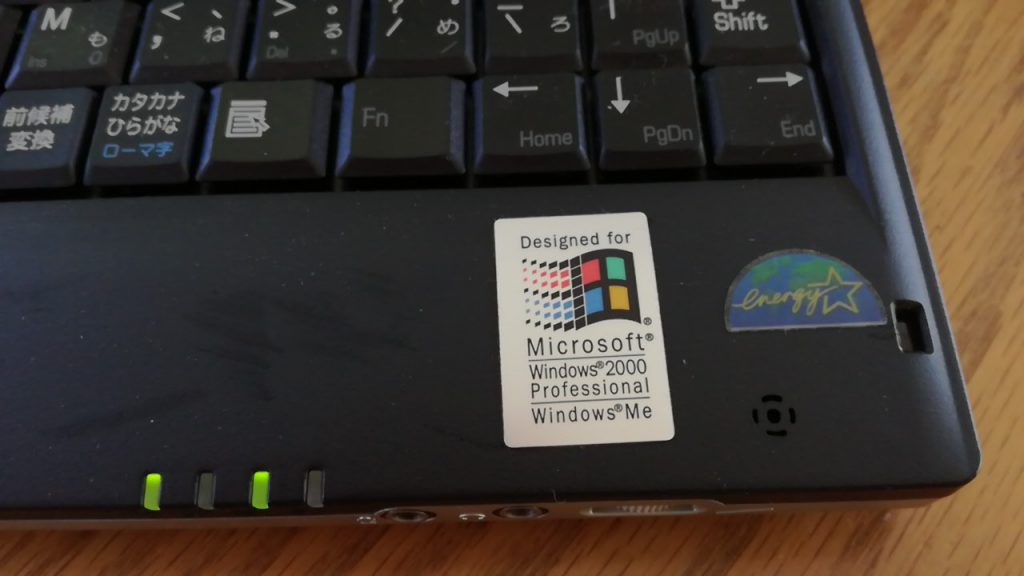
せっかく、ここまで分解したところで貧弱なスペックのPCではありますが夢はデカく持ちたいとCentOS7のインストールに挑戦してみたのでした。
試しにCentOS7を入れてみたら動かなかった

2.5インチHDDを3.5インチのコネクタへ接続するアダプタ
デスクトップへの接続はこの変換アダプタを用います。

WindowsVistaを入れたときと同じようにデスクトップに繋いで淡々と作業を進めていきます。
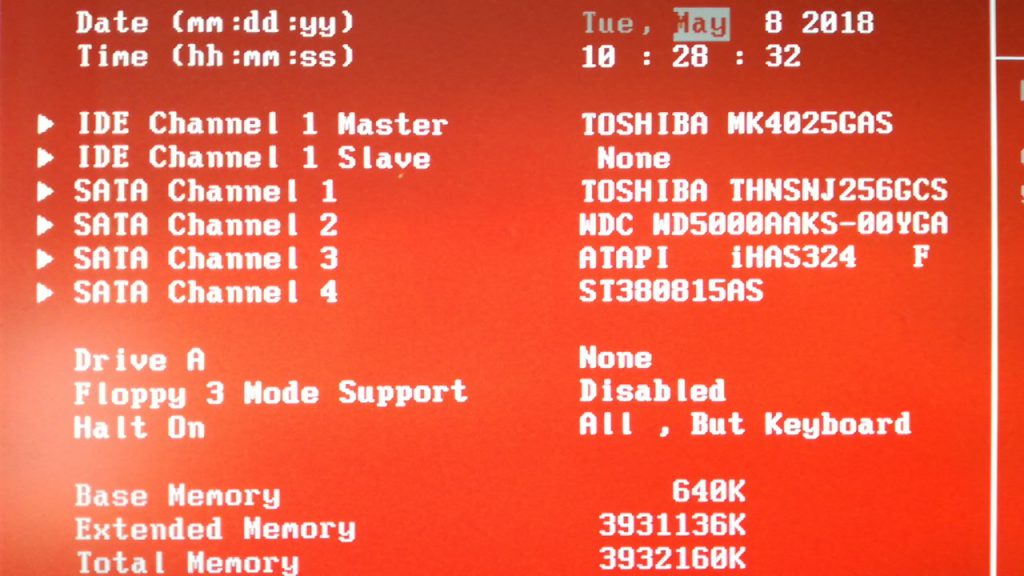
デスクトップPCでのBIOS認識画面
ハードディスクは古いものですが、画像のようにHDDは認識され(一番上のTOSHIBA)デスクトップでのOSインストールはストレス無くスムーズに済み、大きな期待と共にLibrettoを元通り組み上げて起動させたところ…
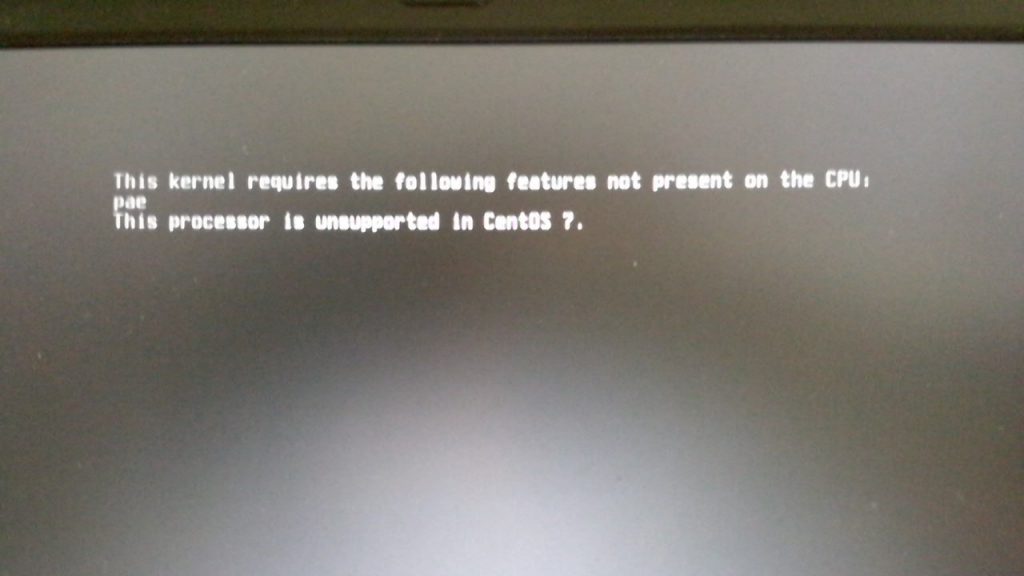
This processer is unsupported in CentOS 7.
結果は、「こんなCPUサポートしてねーよ」的なメッセージが表示されてしまいました。
まだ本体背面のネジを締め付け前で、パネルだけ仮組の状態だったのがせもてもの救いで、ここで気を取り直し無難にVineLnux5を入れることにします。
世代の同じパソコンを使いVineLinuxをインストール

NECのVersaProNXシリーズを使いました
Libretto本体でOSがセットアップできれば、ハードウェア非対応のメッセージはインストール段階で確認できたはず。その点デスクトップPCでの作業には実スペックに大きな差が有りすぎました。
この点を反省し本命であるVineLinuxのインストールには世代が近いNECノートを使用します。思えばこのPCは9800シリーズから脱却したての名残みたいのを感じる機種ですね。

マウンタを外したHDD
代替えのVersaProNX(セレロンマシン)でLinuxをインストールしますが、デスクトップに比べなかなかセットアップが完了しません。
一時PCの前から離れるなどして一連の流れが終了するのを待つことになります。
OSのインストールが終了したら今度は大丈夫だろうと少しの自信を持ちHDDをLibrettoに戻し電源を入れてみます。
CUIモードでなら使えそうな気もするが
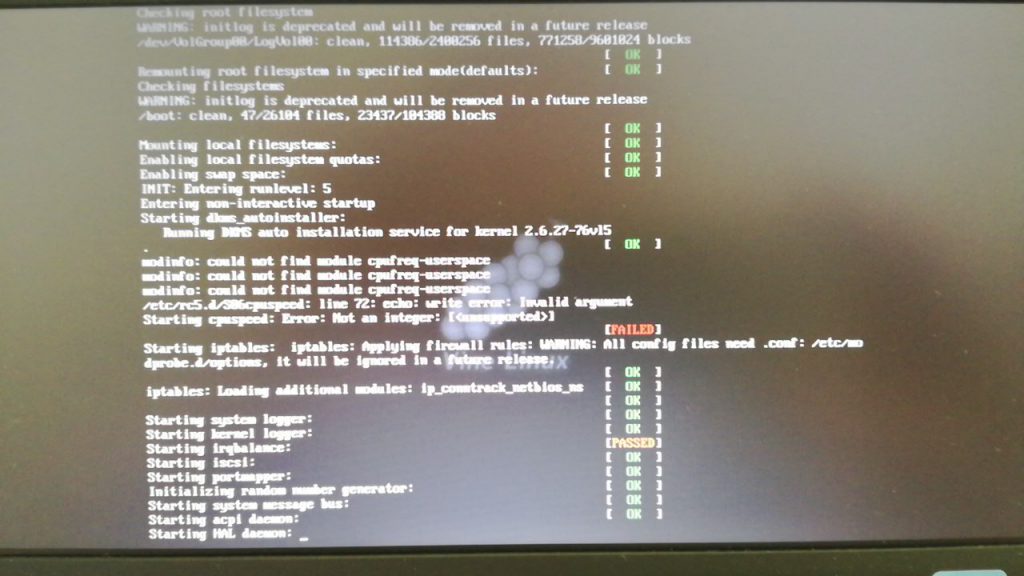
インストールがテキストモードでしたので、コマンドラインが表示されていますが、やはりデスクトップ画面は欲しいものです。
ただし、なんせCPUの処理速度がネックなPCだけにCUIでしか実用的でないのは間違いないことでしょう。
このLibrettoL2でのXWindowの起動と1280×600の解像度の実現については次の記事で説明したいと思います。
おすすめ記事
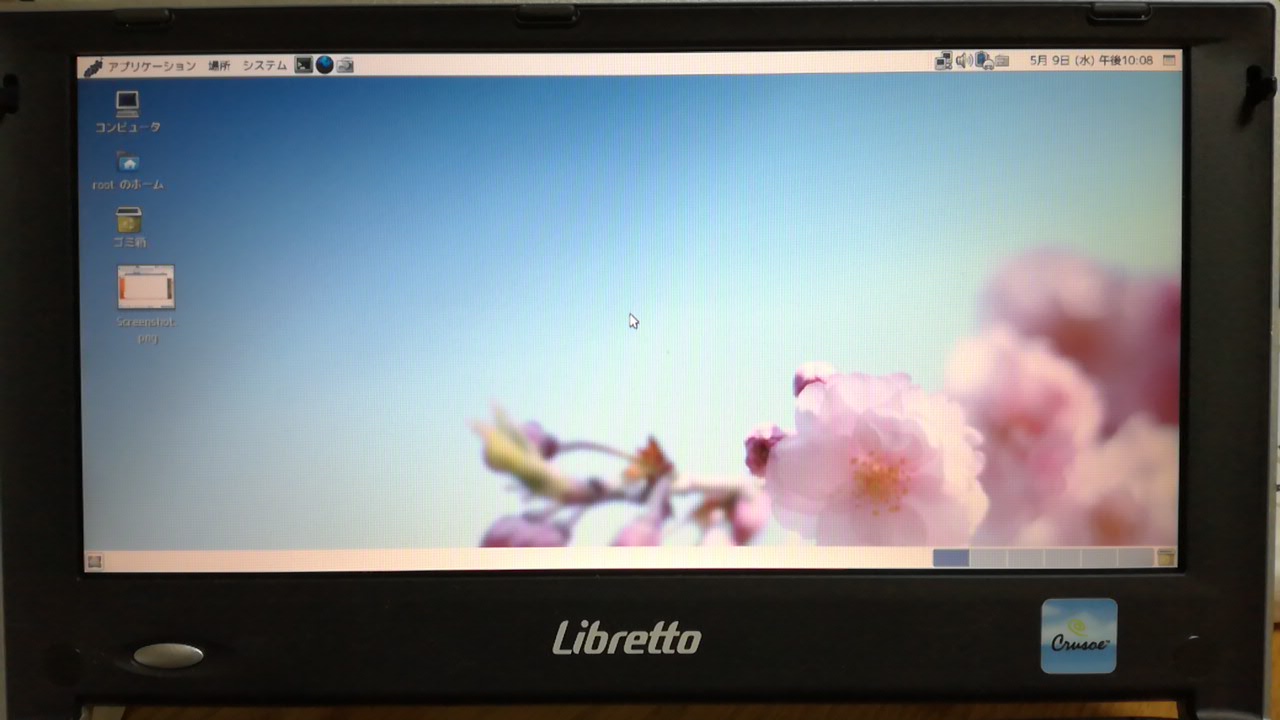 LinuxをインストールしたLibretto L2で1280×600のワイド画面を使う
LinuxをインストールしたLibretto L2で1280×600のワイド画面を使う  2in1よりB5ノートが良い理由
2in1よりB5ノートが良い理由 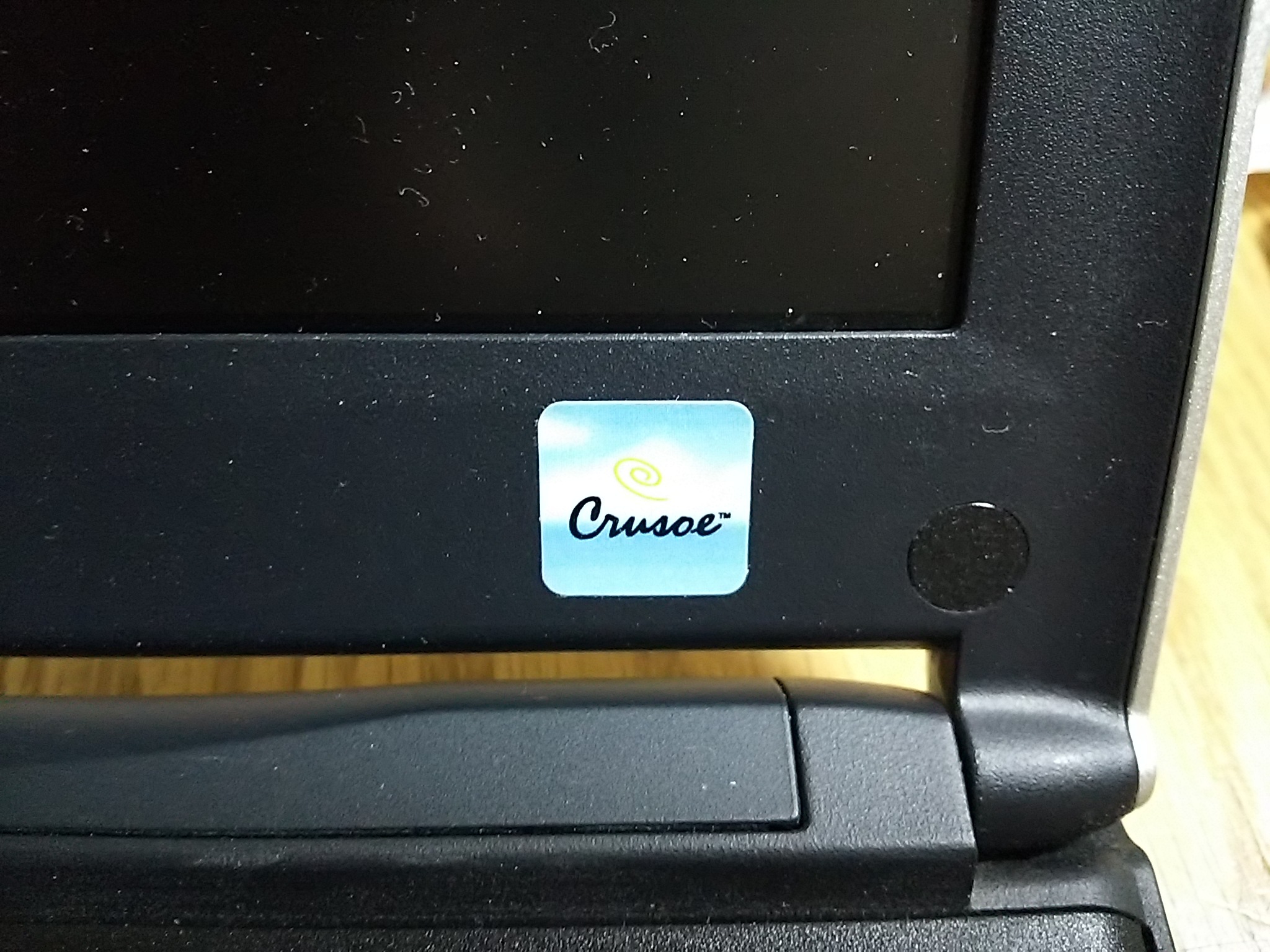 トランスメタCrusoe搭載PC東芝LibrettoL2へWindowsVistaをインストール
トランスメタCrusoe搭載PC東芝LibrettoL2へWindowsVistaをインストール